በነባሪ፣ Adobe InDesign CC በመሳሪያ ሳጥን ውስጥ የሬክታንግል ፍሬም መሳሪያ እና የሬክታንግል ቅርፅ መሳሪያን ያሳያል፣ይህም በተለምዶ ከስራ ቦታ በስተግራ ይገኛል። እነዚህ መሳሪያዎች በመሳሪያው ታችኛው ቀኝ ጥግ ላይ በትንሽ ቀስት የተጠቆመ የበረራ መውጫ ምናሌ አላቸው። እነዚህን ተጨማሪ መሳሪያዎች ለመድረስ የመዳፊት አዝራሩን ጠቅ ያድርጉ የበረራ ሜኑ እስኪታይ ድረስ ከዚያም የሚፈልጉትን መሳሪያ ይምረጡ።
በዚህ ጽሑፍ ውስጥ ያሉት መመሪያዎች አዶቤ ኢንDesign 2020 ላይ ተፈጻሚ ይሆናሉ።
Indesign Frame Tools vs.ቅርጽ መሳሪያዎች
መሳሪያዎቹ በተመሳሳይ መንገድ ይሰራሉ ግን የተለያዩ ቅርጾችን ይሳሉ። የፍሬም መሳሪያዎችን ከሬክታንግል፣ ኤሊፕስ እና ፖሊጎን ቅርጽ መሳሪያዎች ጋር አያምታቱ። የፍሬም መሳሪያዎች ለግራፊክስ ሳጥኖች (ወይም ክፈፎች) ይፈጥራሉ. አራት ማዕዘን፣ ኤሊፕስ እና ፖሊጎን መሳሪያዎች በቀለም ለመሙላት ወይም ለመቅረጽ ቅርጾችን ይሳሉ።
የእነዚህን መሳሪያዎች በቁልፍ ሰሌዳ ትእዛዝ ለመጠቀም ለክፈፎች F ይጠቀሙ እና ለቅርጾች M ይጠቀሙ። ይጠቀሙ።
የፍሬም መሳሪያውን እንዴት መጠቀም እንደሚቻል
ማናቸውንም የፍሬም መሳሪያዎች ለመጠቀም በመሳሪያ ሳጥን ውስጥ የፍሬም መሳሪያን ይምረጡ፣በመሥሪያ ቦታው ላይ ባዶ ቦታ ይምረጡ እና ቅርጹን ለመሳል ጠቋሚውን ይጎትቱት።
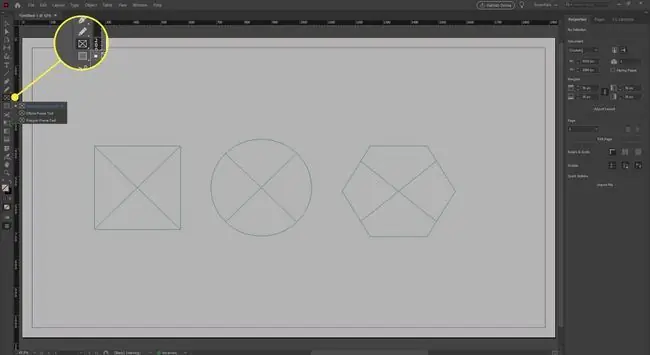
በመያዝ Shift እየጎተቱ ሳለ የክፈፍ መሳሪያውን በሚከተሉት መንገዶች ይገድባል፡
ፍፁም ካሬ ፍሬም ለመፍጠር በ
የክበብ ፍሬም ለመፍጠር
በ
ከሬክታንግል ፍሬም፣ Ellipse Frame ወይም Polygon Frame ጋር የተፈጠሩት ክፈፎች ጽሑፍ ወይም ግራፊክስ ሊይዙ ይችላሉ። ክፈፉን የጽሑፍ ፍሬም ለማድረግ የአይነት መሳሪያውን ይጠቀሙ።
ምስሉን በፍሬም ውስጥ እንዴት ማስቀመጥ እንደሚቻል
ከእነዚህ ዘዴዎች አንዱን በመጠቀም ምስልን በፍሬም ውስጥ ያስቀምጡ፡
ፍሬሙን ይሳሉ እና ከዚያ ምስሉን ያስቀምጡ
-
የፍሬም መሳሪያ በመምረጥ እና አይጤውን በስራ ቦታው ውስጥ በመጎተት ፍሬም ይሳሉ።

Image -
የሳሉትን ፍሬም ይምረጡ።

Image -
ወደ ፋይል > ቦታ። ይሂዱ።

Image -
ምስል ይምረጡ እና ክፈት ይምረጡ። ይምረጡ።

Image
ምስሉን ይምረጡ እና ራስ-ሰር አቀማመጥ ይምረጡ
-
ወደ ፋይል > ቦታ ምንም ፍሬም ሳይስሉ ይሂዱ።

Image -
ምስል ይምረጡ እና ክፈት ይምረጡ። ይምረጡ።

Image -
በመስሪያ ቦታ ላይ የትኛውም ቦታ ላይ ይምረጡ። ስዕሉ ከሥዕሉ ጋር የሚስማማ መጠን ወደሆነ አራት ማዕዘን ቅርጽ ያለው ክፈፍ በራስ-ሰር ይቀመጣል።

Image
የፍሬምን መጠን ቀይር ወይም በፍሬም ውስጥ የግራፊክ መጠን ቀይር
በአንድ ፍሬም ውስጥ ምስል ከ የመምረጫ መሳሪያ ጋር ሲመርጡ የምስሉ አራት ማዕዘን ቅርጽ ያለው ክፈፍ ማሰሪያ ሳጥን ይመለከታሉ። በ በቀጥታ መምረጫ መሳሪያ ከመረጡ ምስሉን የያዘውን ፍሬም ከመምረጥ ይልቅ በማዕቀፉ ውስጥ ያለውን ምስል ይምረጡ። የምስሉ ማሰሪያ ሳጥን የሆነ ቀይ ቀለም ያለው ማሰሪያ ሳጥን ታያለህ።
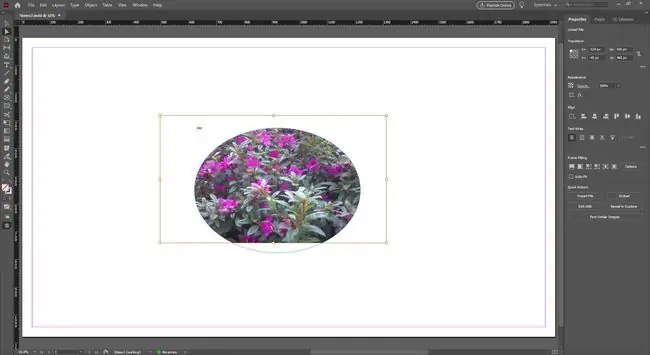
- የፍሬሙን መጠን ብቻ ሳይሆን የተቀመጠውን ምስል የመምረጫ መሳሪያ በመምረጥ እና የክፈፉን ጥግ ወይም እጀታ በመጎተት።
- የሥዕሉን እጀታዎች በ በቀጥታ ምርጫ መሣሪያ በመጎተት የምስሉን መጠን ይቀይሩት።
- የምስሉንም ሆነ የፍሬሙን መጠን ቀይር ክፈፉን በመምረጥ እና Auto-Fit ን በመቆጣጠሪያ ፓነል ውስጥ በመምረጥ። ወይም የክፈፉን አንድ ጥግ ይምረጡ እና የምስሉን እና የፍሬሙን መጠን በተመጣጣኝ መጠን ለመቀየር እየጎተቱ ሳለ የ Shift ቁልፍን ይያዙ።
የፍሬምን መጠን በጽሁፍ ቀይር
ክፈፎች ጽሑፍን መያዝ ይችላሉ። የጽሑፍ ፍሬም መጠን ለመቀየር፡
- ጽሁፉን የያዘውን ፍሬም ይምረጡ እና ክፈፉን በራስ-ሰር ለመቀነስ ወይም ለማስፋት ማንኛውንም እጀታ ሁለቴ ጠቅ ያድርጉ፣ ስለዚህ ጽሑፉ ከውስጥ ጋር ይገጥማል።
- ክፈፉ ለያዙት ጽሁፍ በጣም ትልቅ ከሆነ ክፈፉን ወደ ጽሁፉ መጨረሻ ለማንሳት እጀታውን ሁለቴ ጠቅ ያድርጉ።
- ፍሬሙ ጽሑፉን ለማሳየት በጣም ትንሽ ከሆነ፣ ሁሉንም ጽሁፎች እስኪያሳይ ድረስ ክፈፉን ለማስፋት መያዣውን ሁለቴ ጠቅ ያድርጉ።
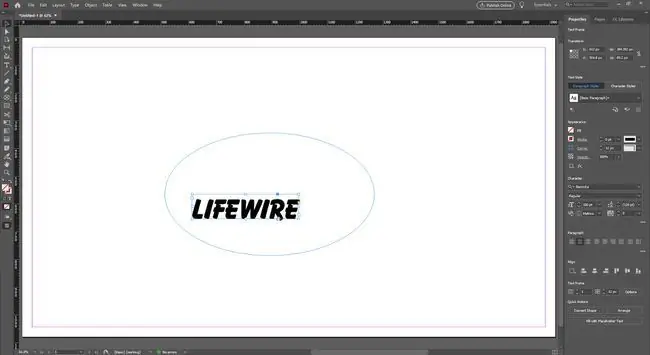
የቅርጽ መሣሪያዎቹን ይጠቀሙ
የቅርጽ መሳሪያዎቹ ብዙውን ጊዜ ከክፈፍ መሳሪያዎች ጋር ይደባለቃሉ። የኤሊፕስ እና ፖሊጎን መሳሪያዎችን ለመድረስ የበረራ አውጭ ምናሌን ለማየት አራት ማዕዘን መሳሪያውን ተጭነው ይያዙ። በቀለም ለመሙላት ወይም ለመቅረጽ ቅርጾችን ለመሳል እነዚህን መሳሪያዎች ይጠቀሙ። ፍሬሞችን በሚስሉበት መንገድ እነዚህን ይሳሉ። መሣሪያውን ይምረጡ፣ የስራ ቦታውን ጠቅ ያድርጉ እና ቅርጹን ለመቅረጽ ይጎትቱ። እንደ ፍሬም መሳሪያዎቹ የቅርጽ መሳሪያዎቹ ሊገደቡ ይችላሉ፡
ካሬ ለመፍጠር በ
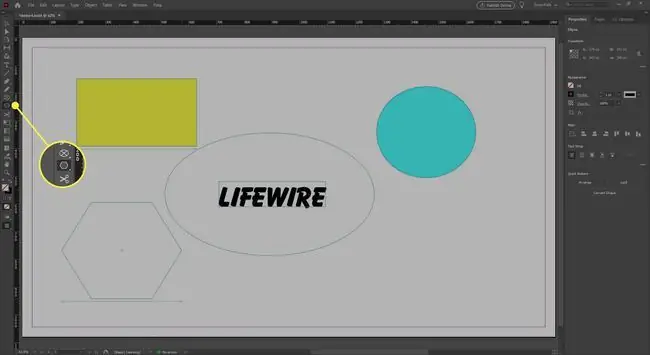
ቅርጹን በቀለም ይሙሉት ወይም ለመዘርዘር ስትሮክ ይተግብሩ።






